
自分が使っているMacBook Airのバッテリーの持ちが最近30分くらいしかないので、
ちょっと様子がおかしいな~と思って調べてみたら『バッテリーの交換修理』のメッセージが
出てました。1年ちょっとしか使ってないのになぁ・・・
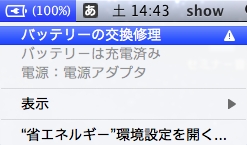
アップル製品で不具合が出たのが初めてだったので、
サポートセンターにどうやって連絡していいか分からないことが多かったので、
今回のバッテリー交換までの流れを簡単にまとめていきたいと思います。
もし、同じような症状で分からない人がいましたら、参考にしていただければ幸いです。
電話する前に用意するもの
サポートセンターに電話をかけるまえに、製品の保証書や登録書を用意する必要があります。
MacBookAirの場合ですが、こちらは製品のシリアルナンバーで大丈夫でした。
シリアルナンバーはどこに?
いきなりシリアルナンバーって聞かれても・・・という方に、
シリアルナンバーがどこに記されているのかご説明します。
MacBook Airの場合、シリアル番号は2箇所で確認することが出来ます。
①製品の箱で確認
製品の箱の裏側に英語でSerial Numberと書かれた英数字があります。
②本体を起動させて確認
Macを起動させ、左上のアップルボタン(スタートボタン)から「このMacについて」を選択します。
すると、Macの本体情報が確認できます。シリアル番号はさらに「詳しい情報…」ボタンを選択すると
確認することが出来ます。
シリアル番号の準備が出来たら、サポートセンターに電話を入れます。
サポートセンターに電話をしてみる
正式名称「アップルケア・サービス&サポートライン」になります。
電話番号は 0120-277-535 です。
まず電話をかけると、システム音声で受け付けが開始されます。
①ボタンを選択するとiPod関係
②ボタンを選択するとiPhone関係
③ボタンを選択するとiPad関係
④ボタンを選択するとその他の製品(Mac,Air Mac等)
今回はMacになるので、④を選択しています。
すると、次はMacで質問の内容がカテゴリ分けされていますので、該当するボタンを選択します。
これでようやく担当者に電話がつながります。
担当者とは以下の流れで話が進んで行きました。
1.シリアル番号の連絡
シリアル番号を伝えることで、Appleのユーザー情報から情報が引っ張られてくるようです。
ここで、製品の確認や保証機関等の話になります。
今回、自分のMacBook Airは保証期間外となりますので、別途修理費用が発生する方向で
最善のご提案をしていただきました。
2.症状を説明
現在発生している問題や症状を細かく伝えていきました。
3.修理費、修理期間等の確認
症状まで伝えたところで、修理に関する費用や修理の期間を教えてくれます。
ちなみに今回のバッテリー交換ですが、
費用:12,800円(税込) バッテリー+工賃+送料
期間:3日~1週間程度
※今回はバッテリーの交換という、いたってシンプルな不具合となっていますので
すぐに費用や修理の期間が出ましたが、不具合の内容によってはすぐに回答を
もらえない内容も出てきそうですね。
<補足>データは残るの?
修理に出すとき一番心配なのが、本体の仮名に保存されているデータが残るのかどうかです。
ちなみに今回の場合、バッテリー交換だけとなりますが、他の部分の動作検証等を行うため
SSDのデータは初期化されてしまうそうです・・・
自分はMacBook Airにデータを保存していたわけではないので、
あまり関係ないですが。修理に出す際はバックアップ等を取っておかないといけません。
4.修理の依頼
費用、機関等に問題がなかったら、修理の手続きをしていきます。
このとき、郵便番号を担当者に伝えます。次に番地などの住所を伝えます。
5.製品の回収
ヤマト運輸が製品の回収に訪問してくれます。
都合の良い日を選択できます。
ちなみに、土曜日の午後一で連絡を入れた自分は、最短で次の日の夕方6時~9時頃の
回収と報告を受けました。意外と早く来てくれますw
<補足>梱包は?
パソコンを回収に来るのはありがたいけど、どんな形で渡せばいいのか不安ですよね?
MacBook Airの場合は、パソコン本体のみで大丈夫だそうです。
ヤマト運輸の方で梱包セットがあるため、あえてこちらで箱詰め等する必要はないとのことです。
また、本体以外の電源ケーブルなども付けなくていいとのことでした。
ありがたいですね。
6.支払方法
支払方法は2種類から選択できました。
①代引き
②クレジット
クレジットの場合は、アルファベットの名前、カード番号、有効期限、セキュリティコードを
伝えることになります。
これで修理の手続きが完了となります。
あとはヤマト運輸が回収に来るのを待つだけです(○´∀`)ノ

















コメントを残す